标签:alt 有一个 相关 相对 技术分享 9.png ges 中国 color
1、登入CFCA中国金融认证中心官网网址:http://www.cfca.com.cn/,点击“证书自助”-“相关下载”,

2、在生产证书下载选项中点击 à “证书下载”-“生产系统证书下载”-“新证书下载平台(生产证书)”;
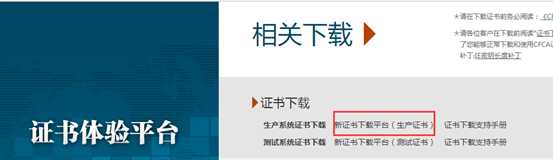
3、首次下载证书,请按照页面提示安装相应程序,以保证证书顺利下载;【如果安装控件有任何问题,请联系cfca官网的客服咨询。】
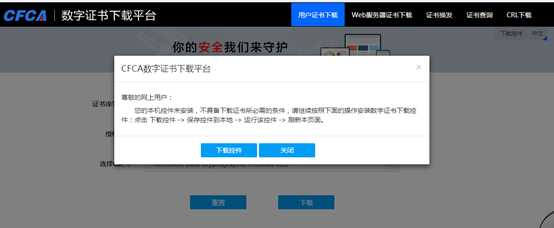
4、如果出现协议提示,请“接受此协议”;
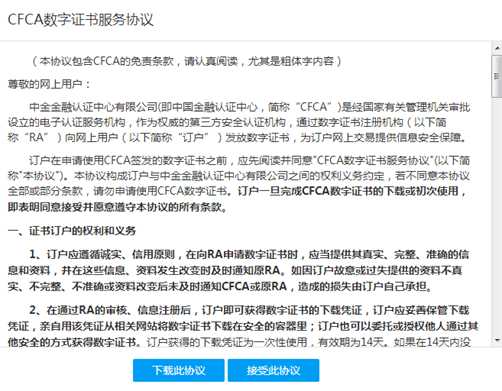
5、输入CFCA提供的两码:证书序列号(也就是业务邮件里的参考号) & 授权码(也就是业务邮件里的授权码)
【注:正式入网签约后,业务会发正式入网参数信息通知邮件给商户。用户参考号、用户授权码是入网通知邮件里提供的。】
制证方式默认,软件CSP选择最后一项软证书,(注:CSP选错是会报错的)。点击下载。
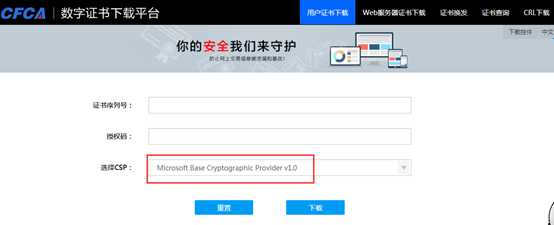
6、下载的证书自动存放在IE浏览器-Internet选项-“内容”-“证书”-“个人”
【注:不管是否有下载成功的提示,均请至IE浏览器-Internet选项-“内容”-“证书”-“个人”查看下是否已有下载的证书。证书只能下载一次的,不能重复下载。】
【注:如果14天没下载证书授权码过期、找不到证书了等这类问题出现,是需联系业务运营重新申请证书的。可登陆https://merchant.unionpay.com/portal/login.jsp 服务单管理-创建服务单,提服务单,向业务运营申请新的证书。】
1. 打开浏览器,点选 工具 à Internet选项 à 内容 à 证书;
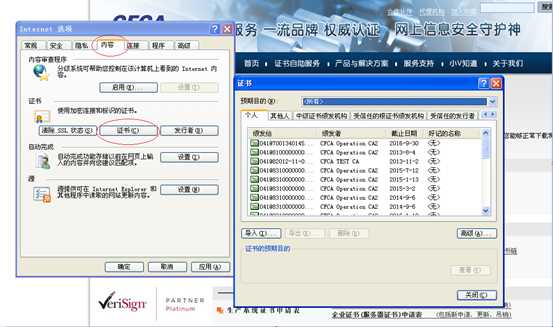
2. 以商户号:700000000000001为例说明整个导出流程
在个人证书中找到相对应的证书,点选导出;
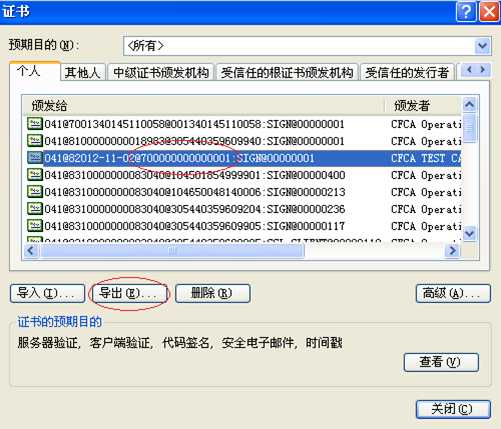
3.跳出证书导出向导对话框,点击下一步;
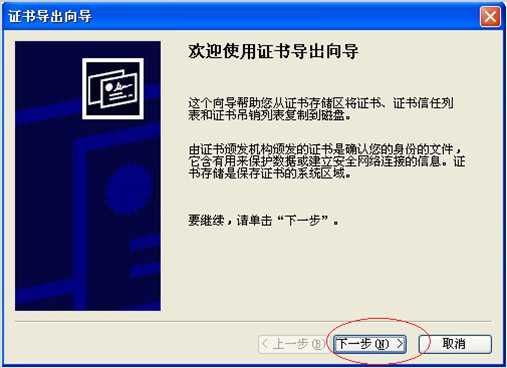
4.选择导出私钥
选择:“是,导出私钥”,点击“下一步”。
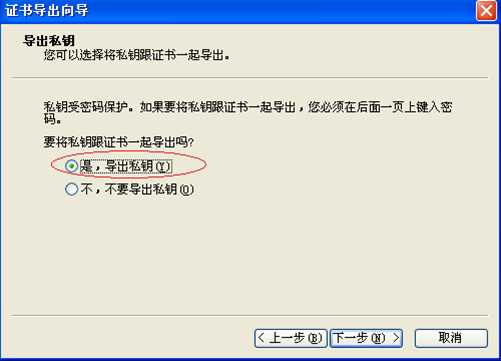
5.导出私钥文件格式默认点击下一步;
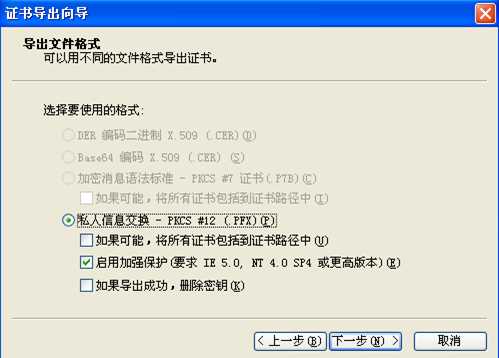
或者
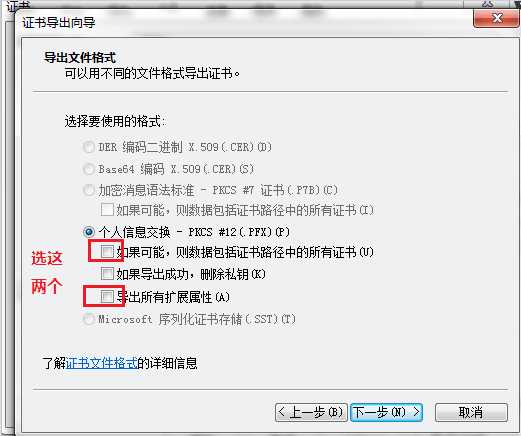
或者:
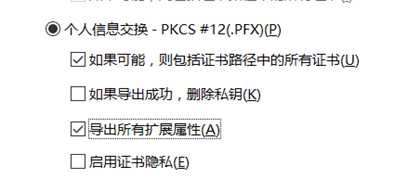
6.键入证书私钥密码, (必须) 设置为六位数字(仅限数字,请勿设置字母及符号);
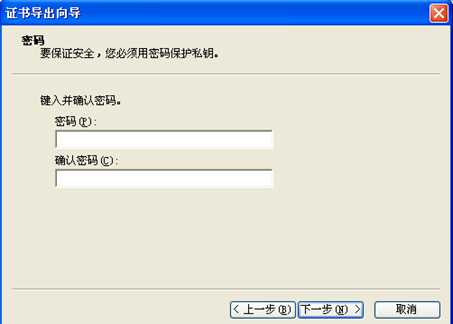
7.指定导出证书的文件名,并选择目录存放证书,点击下一步;
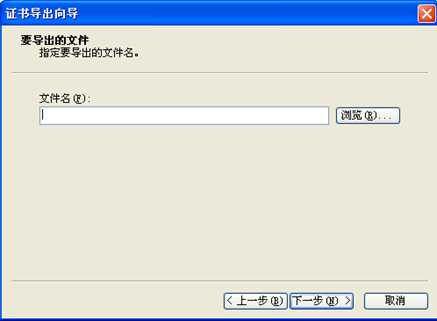
8.点击完成,证书导出成功。

9、请再从浏览器导出.cer公钥
选择:“不,不要导出私钥”,点击“下一步”。
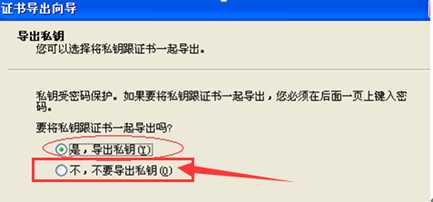
选择公钥格式,银联在线支持DER编码及BASE64编码,可根据贵司系统编码规则选择其中之一,若无特殊要求, 可直接下一步;
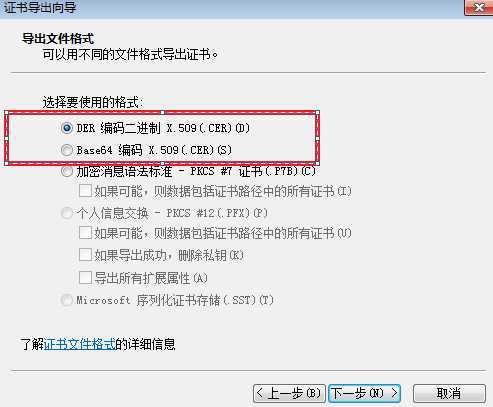
1、在CFCA官网下载证书的时候,有一个选择CSP选项(如下图:),此处建议选择第二个选项:Microsoft Enhanced Cryptographic Provider v1.0
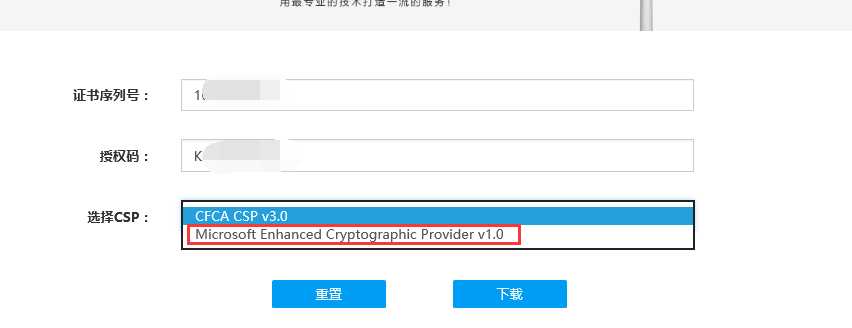
如果此处选择了CFCA CSP v3.0,则此证书中的私钥无法导出。
2、在导出公私钥的时候,需要选择本地的已存在的路径及证书文件。此时我们可以自己先创建规定格式后缀的文件。例如:私钥-->private.pfx; 公钥-->public.cer
标签:alt 有一个 相关 相对 技术分享 9.png ges 中国 color
原文地址:http://www.cnblogs.com/xq1314/p/7918876.html